Python初心者がチャットワークのAPIを簡単に使える「pychatwork」を使ってみます。(Windows10上)
Pythonのライブラリに「pychatwork」というチャットワークのAPIを簡単に使えるものがあるので、試してみます。参考:https://pypi.org/project/pychatwork/
■Python
今回のPythonのバージョンは、「3.8.2」を使用しています。
■チャットワークのAPI Tokenを取得する
「pychatwork」ライブラリを使うために、チャットワークのAPI Tokenが必要なので、API Tokenを取得します。
取得するためには、チャットワークの「API Token」のページにアクセスします。アクセスする前に、チャットワークに新規登録を行うか、お持ちのチャットワークアカウントにログインしておく必要があります。
「API Token」のページにアクセスすると、「APIトークンを発行、表示する場合は、Chatworkのパスワードを入力してください。」と書かれていますので、チャットワークにログインした際に使用したパスワードを入力します。入力後、表示ボタンをクリックします。
クリックすると、「API Token」が発行されますので、この情報をコピーし記録、保存します。
■pychatworkのインストール
API Tokenを取得した後は、Python3.8.2に「pychatwork」のインストールを行います。
pip install pychatwork
コマンドプロンプトで上記のコマンドを入力しENTERキーを押します。
ENTERキーを押すと、pipを経由して「pychatwork」ライブラリがインストールされます。
■コード
Python3.8.2に「pychatwork」のインストールされましたので、プログラムを試してみます。
import pychatwork as ch
client = ch.ChatworkClient("取得したAPI Token")
# get message from my room
res = client.get_messages(room_id="ROOMID", force=True)
# post message to my room
client.post_messages(room_id="ROOMID", message="hello chatwork!")上記のコードで実行できるかどうかテストを行います。チャットワークの特定の部屋に「hello chatwork!」というメッセージを送信するプログラムです。
なお、「room_id=”ROOMID”」のROOMIDは、チャットワークで会話してる部屋のIDとなります。
確認方法は、GoogleChromeなどのWebブラウザでチャットワークで会話してる部屋を開きます。
部屋を開くと、アドレスバーにURLが表示されていますので、「rid」以降の数字がROOMIDとなります。
■実行
今回のテストするプログラムを、「pychatwork-test.py」というファイルで保存し、コマンドプロンプトから実行してみます。
実行してみると、コマンドプロンプトでは何も表示されません。
コマンドプロンプトでは何も表示されませんが、チャットワークを確認してみると、指定したROOMIDの部屋に「hello chatwork!」というメッセージが送信されていることが確認できました。


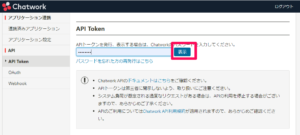
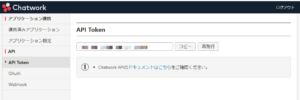
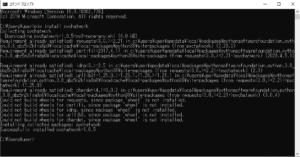
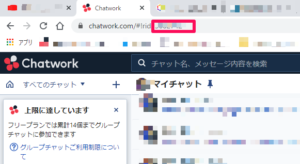
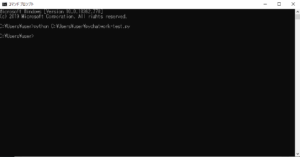
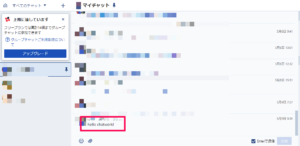

コメント